Matlab作为全球领先的数学计算与工程仿真软件,在科研、教育及工业领域发挥着重要作用。初次接触的用户在完成软件下载后,往往对安装流程存在困惑。本文将提供完整的Matlab安装指引,帮助用户准确完成配置并避免常见问题。
Matlab安装全流程解析:
1、获取安装文件后,请确认文件完整性。以R2016a_win64.iso镜像为例,使用解压工具提取内容。进入解压目录后,双击setup.exe启动安装向导。注意:建议关闭安全防护软件避免误拦截。
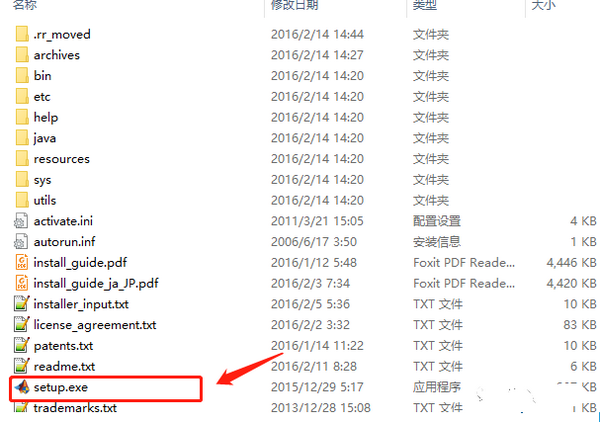
2、在授权验证界面选择"使用文件安装密钥"选项,该方式适用于独立授权用户。点击下一步继续安装进程,此步骤决定后续激活方式。
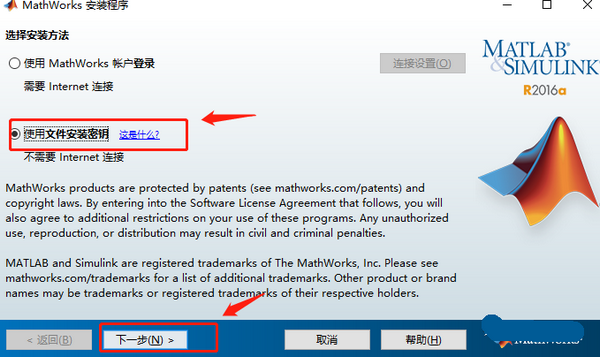
3、仔细阅读许可协议条款,勾选"是"表示接受协议内容。继续点击下一步进入核心配置阶段,此步骤不可跳过。
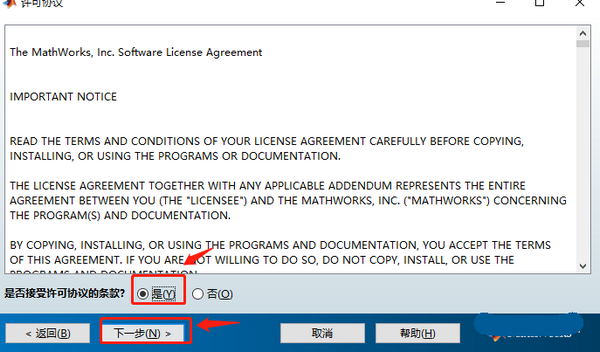
4、在密钥输入环节,提前准备授权文件中的密钥文本。将完整密钥字符准确复制到输入框内,核对无误后点击下一步。注意区分大小写及特殊符号。
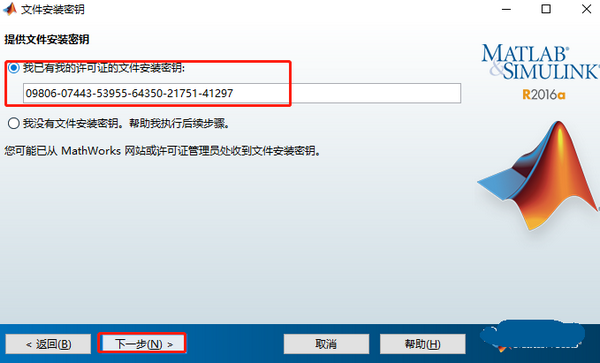
5、安装路径选择至关重要。点击浏览按钮自定义目录位置,建议避开系统盘并确保磁盘空间充足(至少20GB)。记录所选路径供后续操作使用。
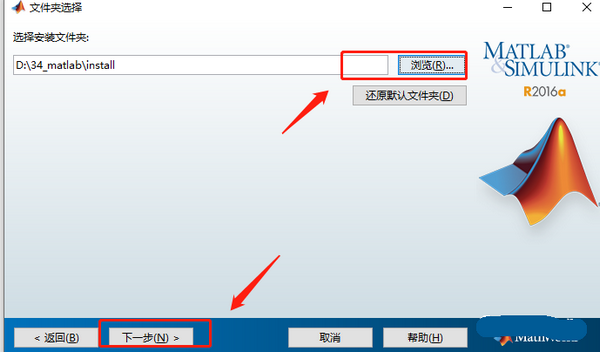
6、产品组件选择界面保持默认全选状态,确保完整功能可用。直接点击下一步进入安装确认环节。
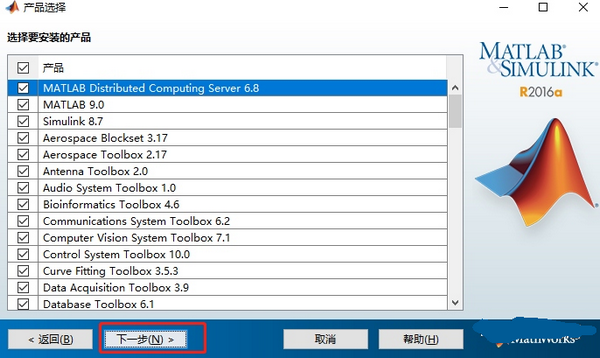
7、最终确认安装配置参数后,点击安装按钮启动核心文件部署。此时切勿中断电源或关闭计算机。
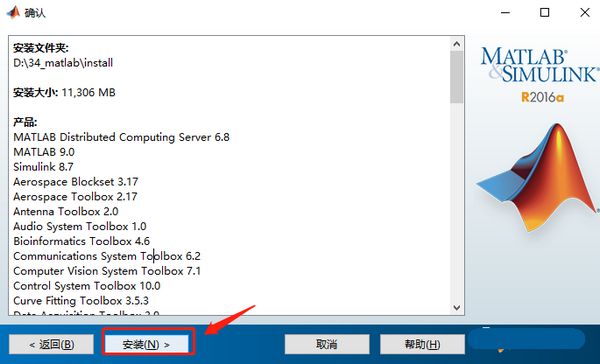
8、安装过程将持续15-60分钟(取决于硬件性能),进度条将实时显示状态。期间系统可能出现短暂卡顿属正常现象。
9、当出现安装完成提示时,依次点击下一步和完成按钮退出主安装向导。
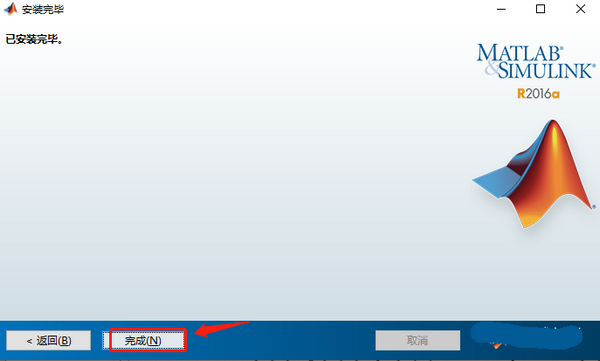
10、进入前期准备的资源文件夹,定位到三个核心配置文件(通常包含.dll和.lic格式)。同时选中这些文件执行复制操作。
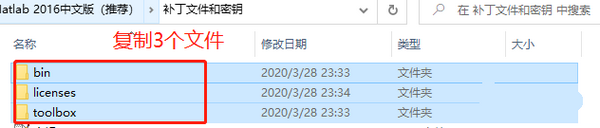
11、导航至第5步记录的安装根目录,在空白处右键粘贴文件。当系统提示文件冲突时,务必选择"替换目标中的文件"确保配置生效。
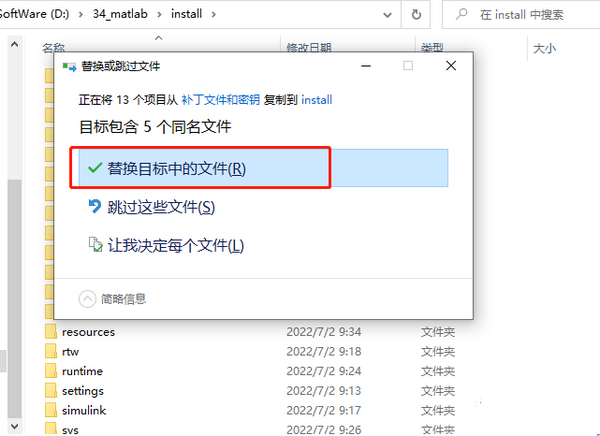
12、创建快捷方式:进入安装目录下的bin文件夹,右键点击matlab.exe选择"发送到→桌面快捷方式"。此举便于日常快速启动。
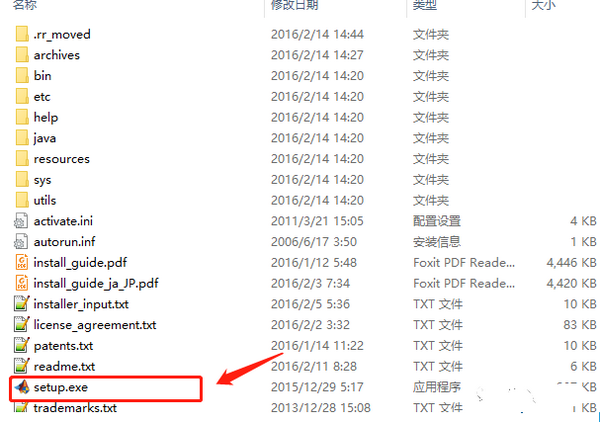
13、双击桌面图标启动程序,当出现矩阵操作界面即宣告安装成功。首次启动可能稍慢,后续使用将恢复正常速度。
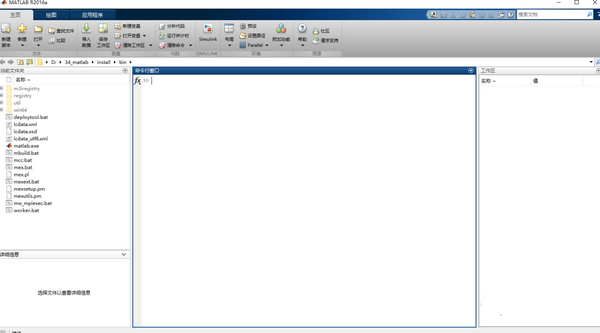
安装注意事项:建议全程使用管理员账户操作;确保系统满足最低配置要求(Windows 7及以上,4GB内存);若安装中断需彻底清除残留文件后重试;不同版本安装流程可能存在差异,本文以R2016a为例演示通用方法。遵循本指南可规避95%的安装异常情况,让您高效开启科学计算之旅。



















